金山文档中插入流程图的方法教程
2023-06-22 15:20:38作者:极光下载站
金山文档是很多小伙伴都在使用的一款软件,在其中我们可以自由编辑和处理文字,表格,演示文稿等文件,非常地方便实用。如果我们需要在电脑版金山文档中插入流程图,小伙伴们知道具体该如何进行操作吗,其实操作方法是非常简单的,只需要进行几个非常简单的操作步骤就可以了。小伙伴们可以打开自己的软件后跟着下面的图文步骤一起动手操作起来。如果小伙伴们还没有金山文档这款软件,可以在文末处下载安装,方便后续可以快速打开使用。接下来,小编就来和小伙伴们分享具体的步骤了,有需要或者是有兴趣了解的小伙伴们快来和小编一起往下看看吧!
操作步骤
第一步:点击打开金山文档进入编辑界面;
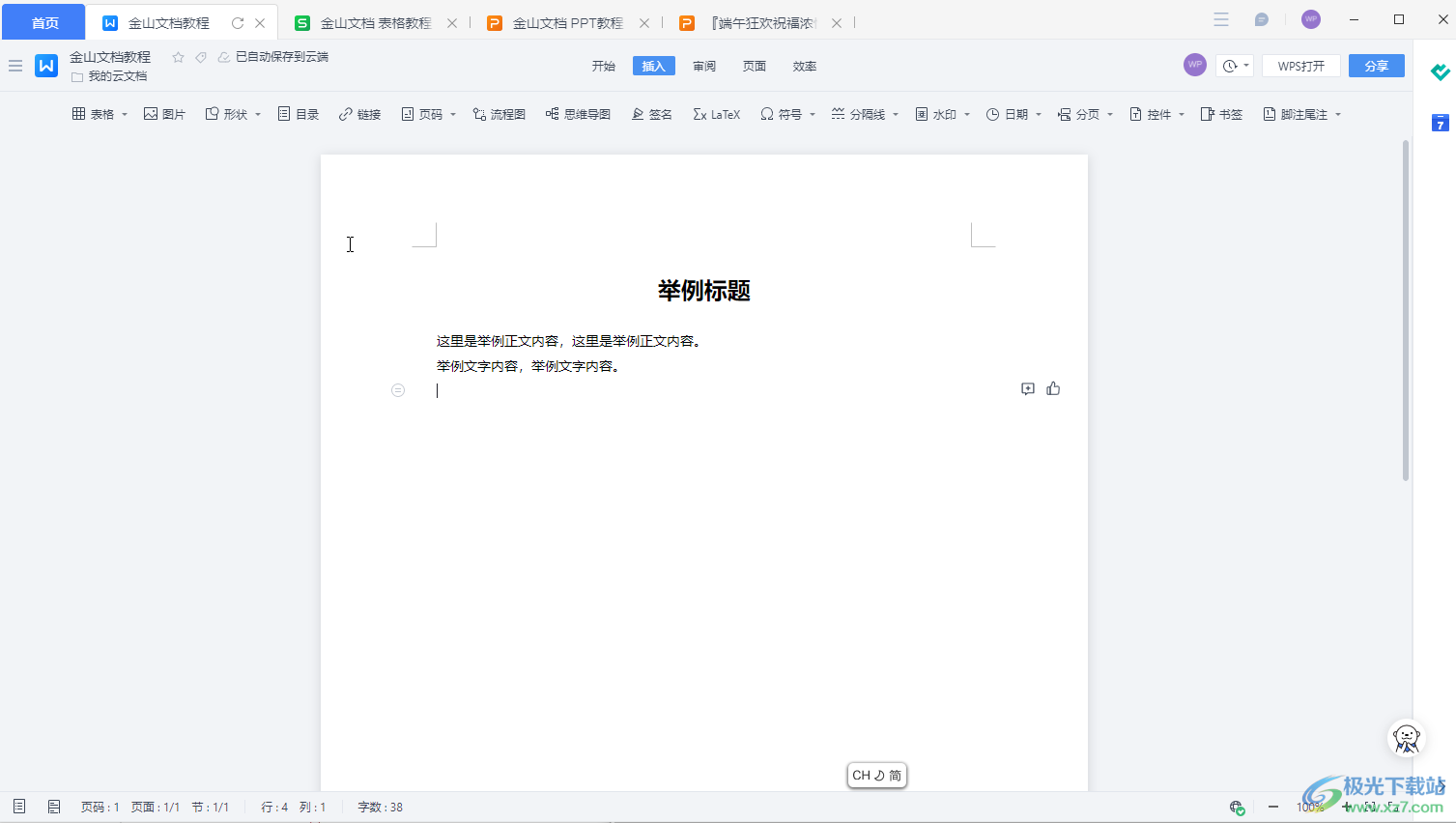
第二步:在“插入”选项卡中点击“流程图”;
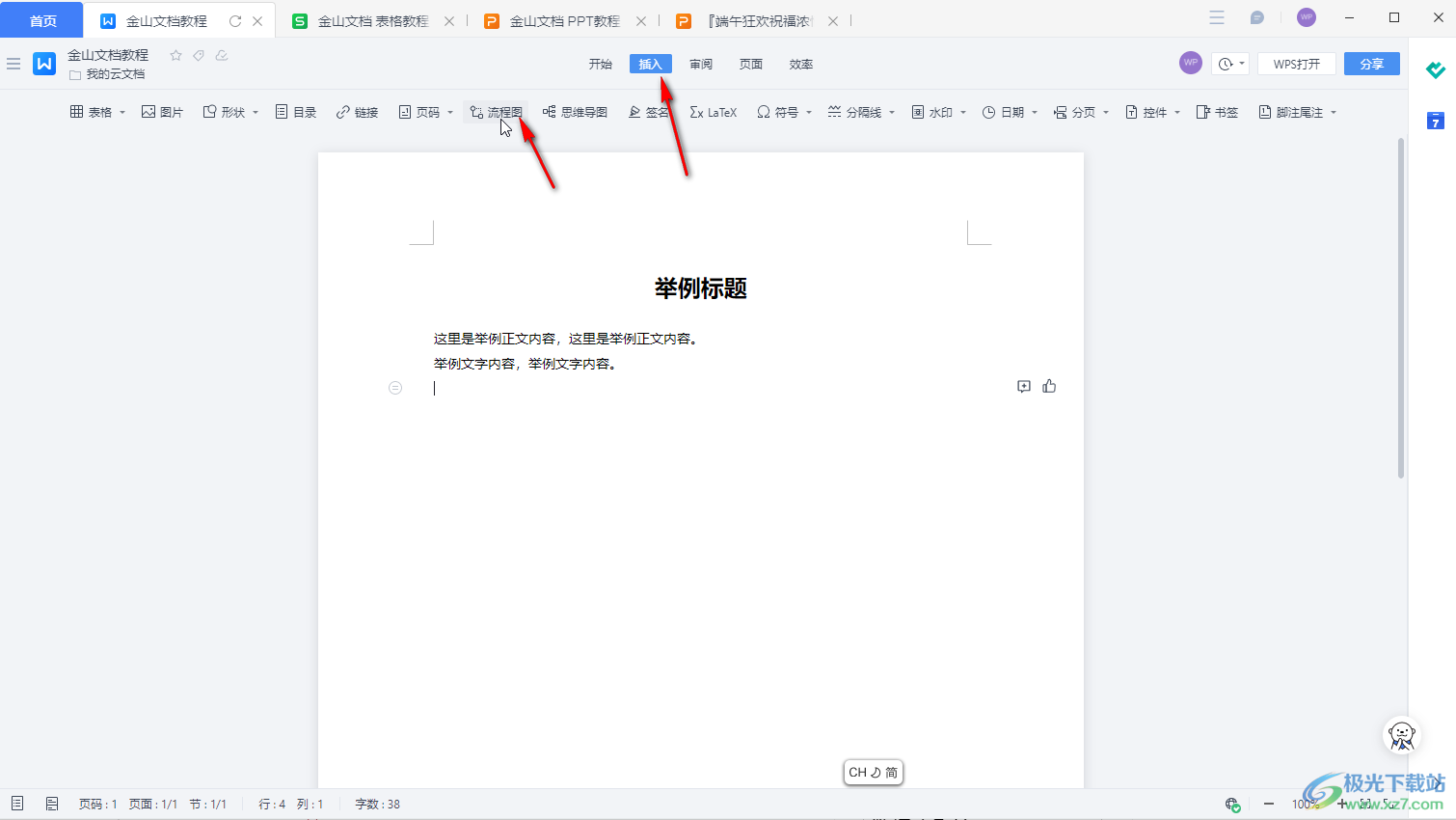
第三步:在打开的窗口中额可以新建空白流程图,也可以浏览查找需要的模板进行编辑;

第四步:进入编辑界面手可以双击修改文字,在界面上方可以设置样式效果;
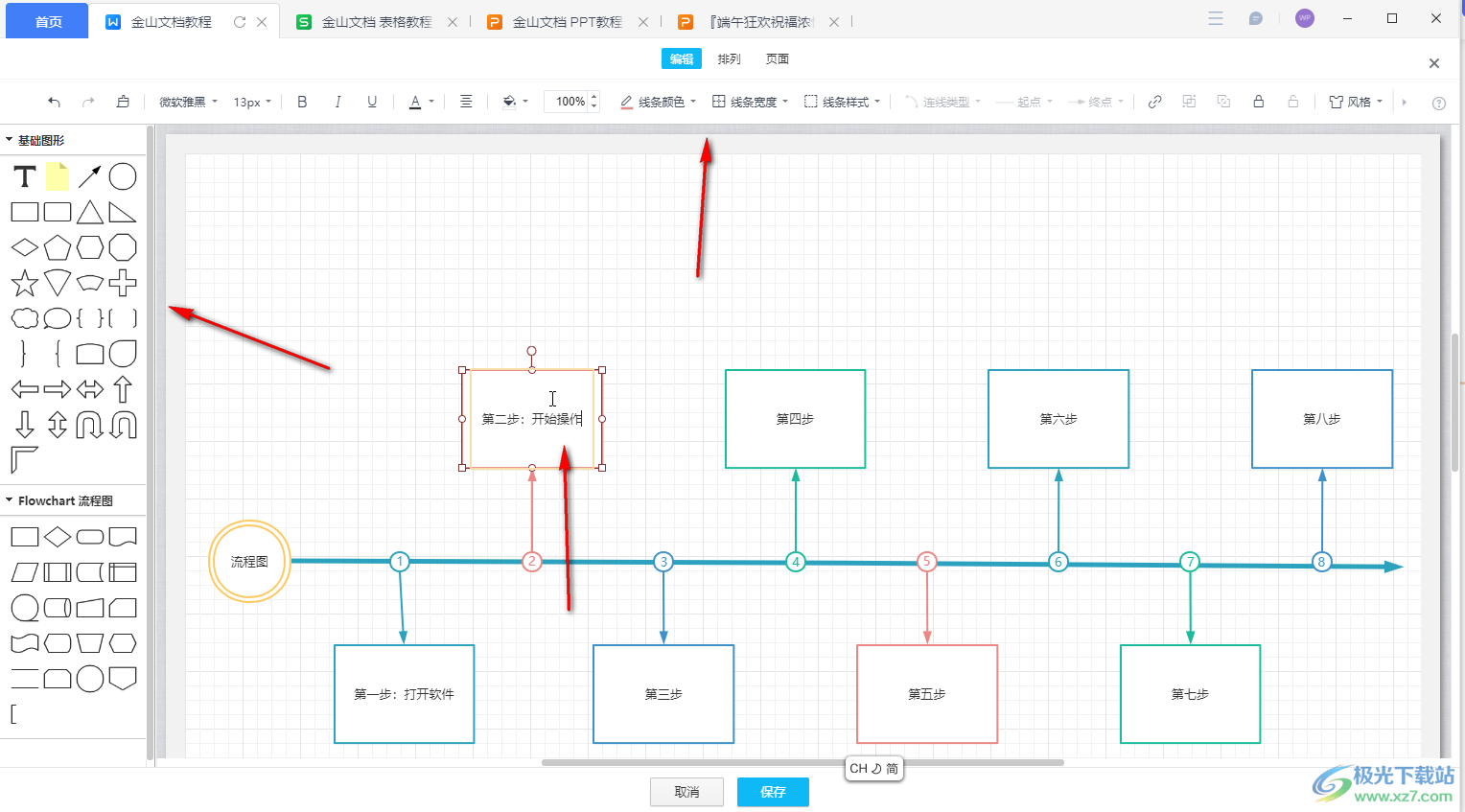
第五步:右键点击图形也可以进行想要的操作,然后点击底部的“保存”按钮就可以将流程图以图片的形式保存到文档中了,后续点击选中可以在自动出现的工具栏中点击“编辑对象”图标后进入编辑状态进行操作。
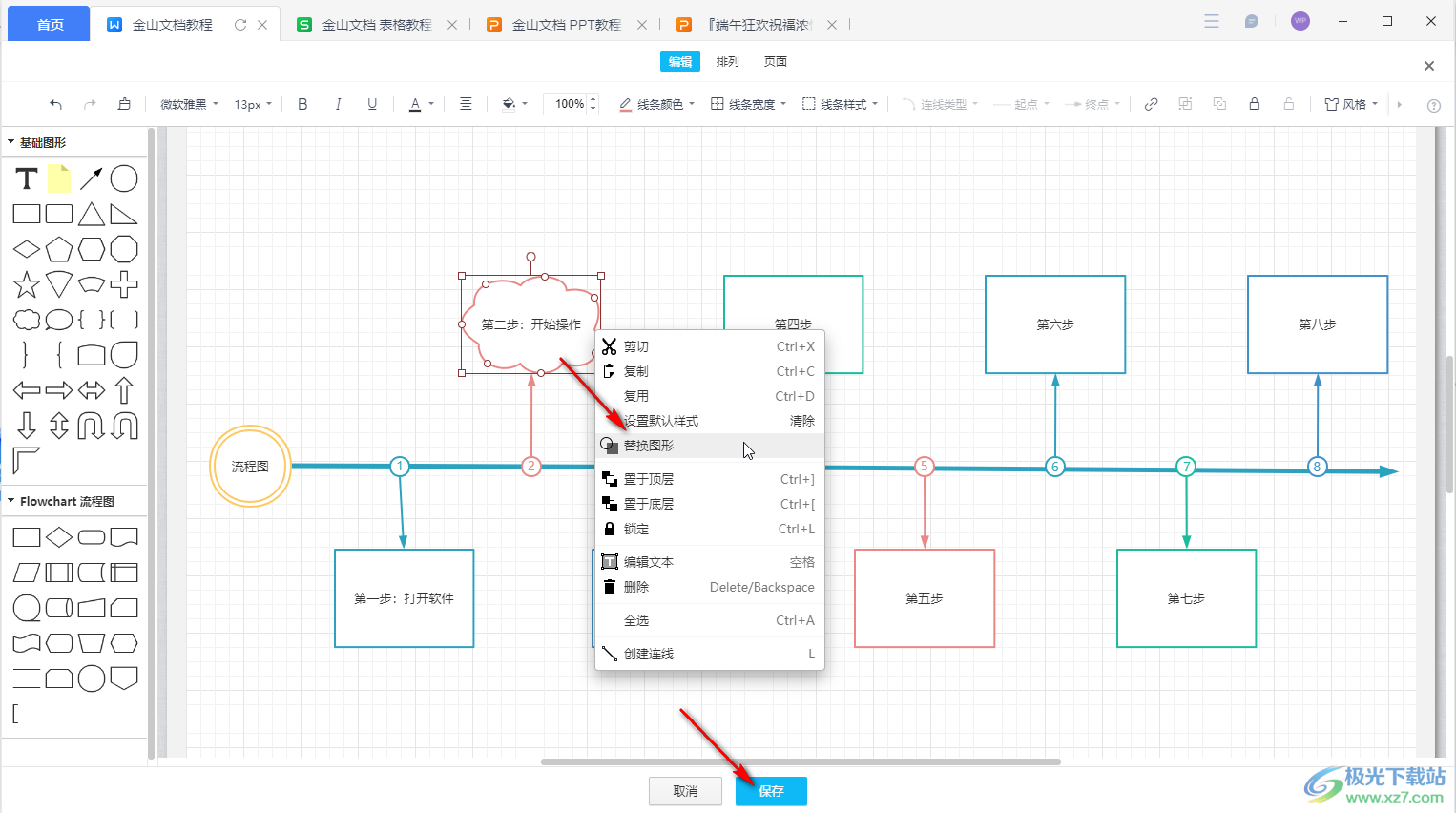
以上就是金山文档中插入流程图的方法教程的全部内容了。操作步骤非常简单的,小伙伴们可以打开自己的软件后一起动手操作起来,看看最终的流程图效果。
